SAP快速创建用户(拥有全部权限)
- 格式:doc
- 大小:677.19 KB
- 文档页数:4
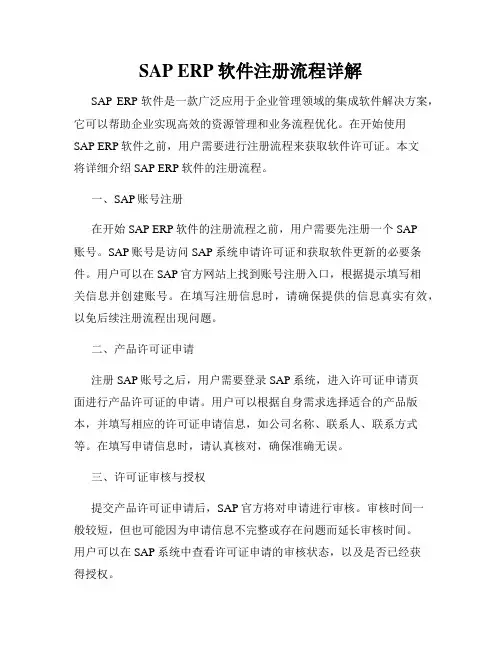
SAP ERP软件注册流程详解SAP ERP软件是一款广泛应用于企业管理领域的集成软件解决方案,它可以帮助企业实现高效的资源管理和业务流程优化。
在开始使用SAP ERP软件之前,用户需要进行注册流程来获取软件许可证。
本文将详细介绍SAP ERP软件的注册流程。
一、SAP账号注册在开始SAP ERP软件的注册流程之前,用户需要先注册一个SAP账号。
SAP账号是访问SAP系统申请许可证和获取软件更新的必要条件。
用户可以在SAP官方网站上找到账号注册入口,根据提示填写相关信息并创建账号。
在填写注册信息时,请确保提供的信息真实有效,以免后续注册流程出现问题。
二、产品许可证申请注册SAP账号之后,用户需要登录SAP系统,进入许可证申请页面进行产品许可证的申请。
用户可以根据自身需求选择适合的产品版本,并填写相应的许可证申请信息,如公司名称、联系人、联系方式等。
在填写申请信息时,请认真核对,确保准确无误。
三、许可证审核与授权提交产品许可证申请后,SAP官方将对申请进行审核。
审核时间一般较短,但也可能因为申请信息不完整或存在问题而延长审核时间。
用户可以在SAP系统中查看许可证申请的审核状态,以及是否已经获得授权。
四、软件下载与安装在成功获取许可证授权后,用户可以登录SAP系统,选择相关产品版本,并进行软件下载。
SAP官方提供了安装包和安装指南供用户下载和参考。
用户可以根据指南进行软件的安装和配置,确保正确完成软件的部署。
五、系统激活与设置完成软件的安装后,用户需要进行系统的激活和设置。
用户可以登录SAP系统,根据系统提示进行激活操作,并依据企业实际需求进行相应的设置。
系统激活和设置过程相对较为复杂,用户可能需要在操作过程中参考相关文档和教程。
六、用户培训与支持在完成SAP ERP软件的注册流程之后,用户可以根据需要参加相关的培训课程,深入了解和熟悉软件的功能和使用方法。
此外,用户可以通过SAP官方网站和客户支持渠道获取技术支持和解决方案,以便更好地应对软件使用中的问题和挑战。
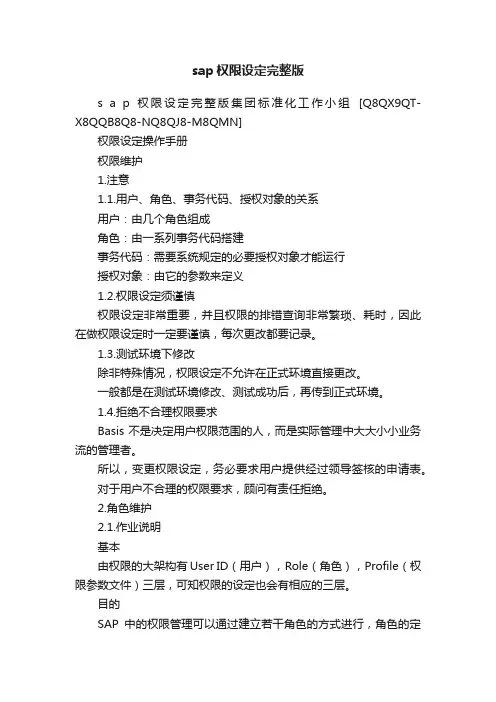
sap权限设定完整版s a p权限设定完整版集团标准化工作小组[Q8QX9QT-X8QQB8Q8-NQ8QJ8-M8QMN]权限设定操作手册权限维护1.注意1.1.用户、角色、事务代码、授权对象的关系用户:由几个角色组成角色:由一系列事务代码搭建事务代码:需要系统规定的必要授权对象才能运行授权对象:由它的参数来定义1.2.权限设定须谨慎权限设定非常重要,并且权限的排错查询非常繁琐、耗时,因此在做权限设定时一定要谨慎,每次更改都要记录。
1.3.测试环境下修改除非特殊情况,权限设定不允许在正式环境直接更改。
一般都是在测试环境修改、测试成功后,再传到正式环境。
1.4.拒绝不合理权限要求Basis不是决定用户权限范围的人,而是实际管理中大大小小业务流的管理者。
所以,变更权限设定,务必要求用户提供经过领导签核的申请表。
对于用户不合理的权限要求,顾问有责任拒绝。
2.角色维护2.1.作业说明基本由权限的大架构有User ID(用户),Role(角色),Profile(权限参数文件)三层,可知权限的设定也会有相应的三层。
目的SAP中的权限管理可以通过建立若干角色的方式进行,角色的定义为SAP中单个或者多个事务代码(T-Code)组成的一个角色定位。
角色是指在业务中事先定义的执行特殊职能的工作。
可以为单个的用户的需求去创建角色,也可以通过事务代码创建角色,然后分配给各个需要这些角色的用户。
创建角色主要有三种方式:手工创建。
适合所有新建角色的需求,主要对应权限追加;继承。
主要对应设定派生角色;复制。
主要对应设定基本的角色。
继承与复制创建角色的区别:用继承的方式建立新角色,继承后,只需要填写,Object就全部标识为绿灯。
用复制的方式建立新角色,需要在Object里填入值,Object才能全部标识为绿灯。
以上是两者操作上最大的区别。
2.2.创建单一角色事务代码与菜单路径PFCG –工具 -> 管理 -> 用户维护 -> 角色管理 -> 角色菜单此为事务代码输入栏后续作业工具列图示/其它说明备注输入事务代码可于命令栏输入[ 事务代码 ]并按ENTER键,执行程序鼠标双击(或)将鼠标光标停在欲执行对象,并双击鼠标左键。


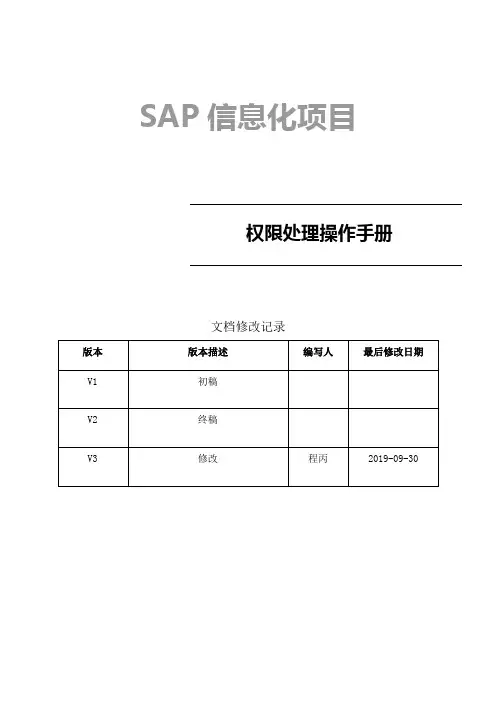
SAP信息化项目权限处理操作手册文档修改记录1.创建与分配权限操作1.1 维护用户(SU01)1.1.1 增加用户1)进入事务码SU01,先填入自定义的用户编码,再点击创建按钮进入下一屏。
2)在下图中填入用户名称和密码,后点击保存。
3)保存后提示。
在用户创建这里,必填项只有用户编码、用户名称、密码。
1.1.2 修改用户1)修改用户和创建用户都是事务码SU01,可在此界面给用户赋予角色。
先输入要修改的用户,然后点击修改按钮进入下一屏,如下图:2)点到“角色”页签,在角色栏选择具体的角色。
3)选好角色后,点击借上方的保存按钮,提示。
注:每个用户都要赋予下图所示的“基础全局角色”。
1.2 维护角色(PFCG)1.2.1 增加角色1)进入事务码PFCG,先填入自定义角色编码,再点击“单一角色”按钮。
2)点击“单一角色”按钮后进入下一屏,填写好“描述”点击上方的保存按钮。
1.2.2 给角色分配事务码1)角色简历完成后,给它赋事务码权限。
操作如下图:2)分配后的效果如下图:1.2.3 设置“权限”参数文件1)点击到“权限”页签,2)点击:“参数文件名称”栏目右边的按钮后,再点击“更改权限数据按钮”进入下一屏。
在下图中点击“组织级别”,在弹出的“定义组织级别”对话框中输入“公司代码”、“控制范围”等信息后,点击对话框上的保存按钮。
上图只是把操作过程表述出来了,下面将“定义组织级别”对话框详细的配置截图如下:1.2.4 手动配置权限在配置好组织级别后,有时还需要手动调整部分权限,通过界面上方的按钮来完成。
1)手动调整跨公司销售业务范围1020和2020的发票权限,只能看但是不能操作。
而本公司的1100销售组织具有全部的权限。
2)插入自开发报表的权限对象。
下面的四个对象是自开发的权限对象,需要手动插入权限中。
操作方法如下:查看插入效果:剩下的三个以此类推。
1.2.5 保存并生成“权限”参数文件1)将权限的黄色点绿。
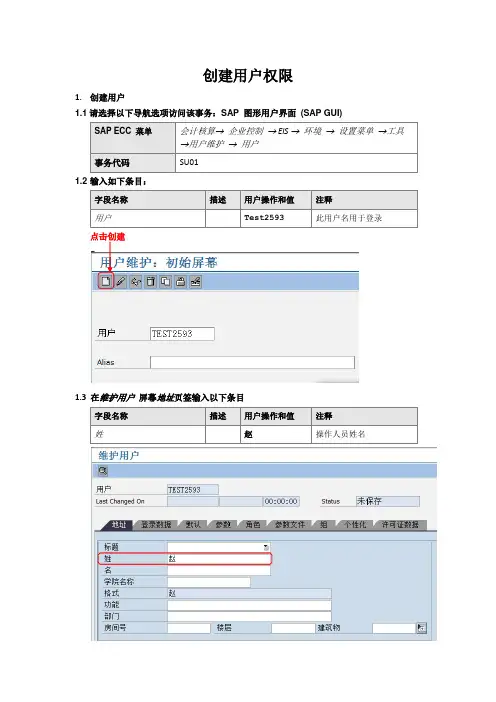
创建用户权限
1.创建用户
1.1请选择以下导航选项访问该事务:SAP 图形用户界面(SAP GUI)
1.2 输入如下条目:
1.3 在维护用户屏幕地址页签输入以下条目
1.4在登录数据页签输入以下条目
1.5 选择保存
2.创建角色
2.1通过以下方式访问该项事务:在SAP ECC菜单页面点击创建角色
2.2在角色维护屏幕输入以下条目
点击创建角色
2.3在创建职责屏幕输入以下条目
2.4在更改职责屏幕菜单页签进行以下操作
选择事务
2.5在权限页签进行以下操作
输入该角色允许进行
的事务代码
选择分配交易
选择更改授权数据
都进行分配后选择生成
,在生成参数屏幕选择生成
返回权限页签,选择保存 2.6在用户页签进行以下操作
依次选择未变为绿灯的行
选择保存
输入之前创
建的用户名
输入后点击回车,
选择用户比较
选择完成比较
2.7选择保存
结果
创建了一个新的用户,并对用户的权限进行了分配
用新创建的用户登录系统,在在SAP ECC菜单页面将只会出现分配给这个用户的事务代码,
其他事务将不会出现
注意:创建用户和创建角色的顺序可以进行交换。
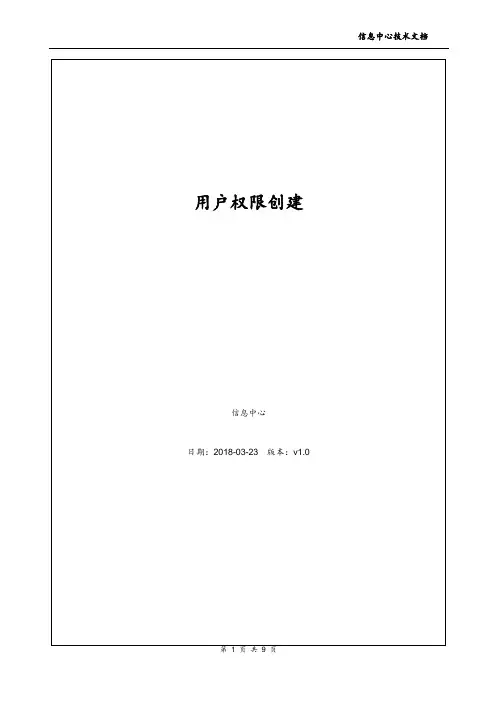
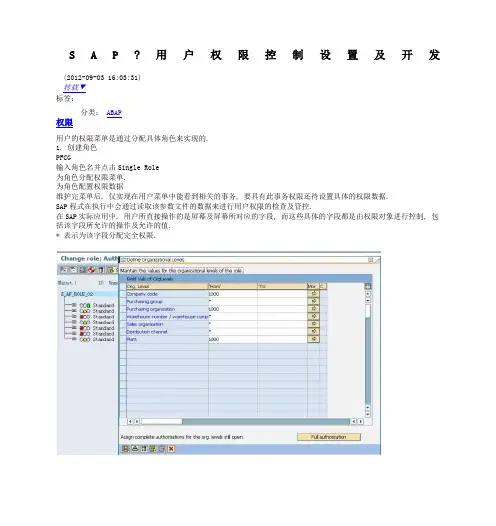
S A P?用户权限控制设置及开发(2012-09-03 16:03:31)转载▼标签:分类:ABAP权限用户的权限菜单是通过分配具体角色来实现的.1. 创建角色PFCG输入角色名并点击Single Role为角色分配权限菜单.为角色配置权限数据维护完菜单后, 仅实现在用户菜单中能看到相关的事务, 要具有此事务权限还待设置具体的权限数据.SAP程式在执行中会通过读取该参数文件的数据来进行用户权限的检查及管控.在SAP实际应用中, 用户所直接操作的是屏幕及屏幕所对应的字段, 而这些具体的字段都是由权限对象进行控制, 包括该字段所允许的操作及允许的值.* 表示为该字段分配完全权限.通过状态灯图标来表示各权限对象的维护状态, 绿灯代表激活, 黄色代表未激活, 红色代表未给权限字段分配值, 单击权限字段前的铅笔图标可以定义该字段的授权值.一些常用的权限字段:ACTVT: 该字段存放的就是允许操作的代码, 例如 01 代表创建,02 代表修改,03代表显示等;TCD: 存放该权限角色所包含的事务代码;该图说明允许该角色的用户能查看和更改物料的Status.权限对象维护完成后,点Generate 将该权限数据激活.将角色分配给用户:进行用户比较, 只有单击"完成比较"按钮,该用户所对应的权限角色才将正式生效.自定义权限对象:1. 权限字段的维护:SU20创建权限字段.2. 对象类及权限对象的维护SU21对象类是多个权限对象的集合, 而一个权限对象下又可分配多个权限字段, 新增的用户自定义权限对象, 需要单击工具栏中的"Regenerate SAP_ALL" 按钮才会把新增的权限对象赋值给SAP_ALL这个权限参数文件.3. 权限对象的分配.SU22把权限对象(Authorization Object)分配给事务代码.权限对象在 ABAP 程序中的调用.For Example 1.?对Parameters输入的检查:-------------------------------------------------------REPORT??z_af_034.TABLES:?marc.PARAMETERS:?s_werks?LIKE?marc-werks?DEFAULT?'1000'.AT?SELECTION-SCREEN.??AUTHORITY-CHECK?OBJECT?'ZS002'???????????ID?'ZWERKS'?FIELD?s_werks.??IF?sy-subrc?<>?0.????MESSAGE?'权限检查失败'?TYPE?'E'.??ENDIF.START-OF-SELECTION.--------------------------------------------------------For Example 2.对 select-options 数据的权限检查:--------------------------------------------------------REPORT??z_af_034.TABLES:?marc.DATA:?errstr?TYPE?string.SELECT-OPTIONS:?s_werks?FOR?marc-werks.START-OF-SELECTION.??LOOP?AT?s_werks.????IF?NOT?s_werks?IS?INITIAL.??????AUTHORITY-CHECK?OBJECT?'ZS002'????????????????ID?'ZWERKS'?FIELD?s_werks-low.??????CONCATENATE?'Plant?'?s_werks-low?'?No?Authorization'?INTO?errstr.??????MESSAGE?errstr?TYPE?'E'.??????EXIT.????ENDIF.????IF?NOT?s_werks?IS?INITIAL.??????AUTHORITY-CHECK?OBJECT?'ZS002'????????????????ID?'ZWERKS'?FIELD?s_werks-high.??????CONCATENATE?'Plant?'?s_werks-high?'?No?Authorization'?INTO?errstr.??????MESSAGE?errstr?TYPE?'E'.??????EXIT.????ENDIF.??ENDLOOP.--------------------------------------------------------------可通过 Function GET_AUTH_VALUES 获取权限对象的权限值.用户权限缺失的检查.SU531).检查操作用户是否被授权能操作所执行的事务.2).检查操作用户被授权的权限角色里面是否包含程序所调用的权限对象.3).检查操作用户的权限检查字段输入值是否包含在权限字段.在用户执行某个程式权限检查失败后, 输入 SU53 就能看到权限评估检查报表.如下图所示:查找权限角色:如何知道某个 Tcode 分配给了哪些 Role?SUIM。
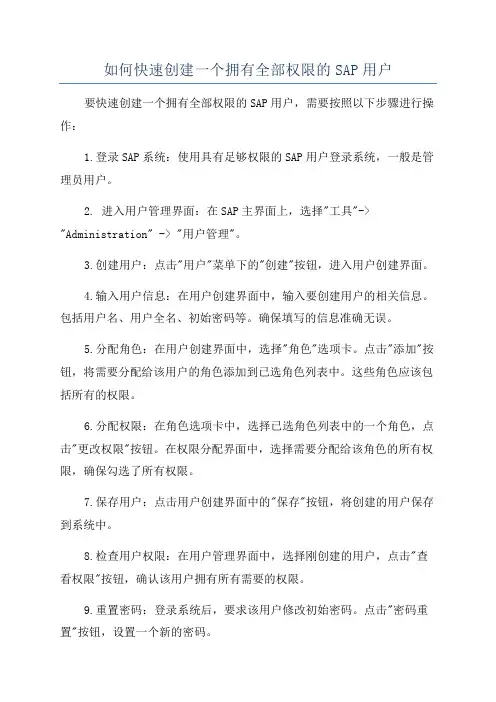
如何快速创建一个拥有全部权限的SAP用户要快速创建一个拥有全部权限的SAP用户,需要按照以下步骤进行操作:1.登录SAP系统:使用具有足够权限的SAP用户登录系统,一般是管理员用户。
2. 进入用户管理界面:在SAP主界面上,选择"工具"-> "Administration" -> "用户管理"。
3.创建用户:点击"用户"菜单下的"创建"按钮,进入用户创建界面。
4.输入用户信息:在用户创建界面中,输入要创建用户的相关信息。
包括用户名、用户全名、初始密码等。
确保填写的信息准确无误。
5.分配角色:在用户创建界面中,选择"角色"选项卡。
点击"添加"按钮,将需要分配给该用户的角色添加到已选角色列表中。
这些角色应该包括所有的权限。
6.分配权限:在角色选项卡中,选择已选角色列表中的一个角色,点击"更改权限"按钮。
在权限分配界面中,选择需要分配给该角色的所有权限,确保勾选了所有权限。
7.保存用户:点击用户创建界面中的"保存"按钮,将创建的用户保存到系统中。
8.检查用户权限:在用户管理界面中,选择刚创建的用户,点击"查看权限"按钮,确认该用户拥有所有需要的权限。
9.重置密码:登录系统后,要求该用户修改初始密码。
点击"密码重置"按钮,设置一个新的密码。
10.测试用户权限:使用刚创建的用户登录SAP系统,并尝试访问各种功能和数据,确保用户拥有正确的权限。
需要注意的是,在创建拥有全部权限的SAP用户时,要确保给予用户必要的权限,同时也要谨慎给予系统最高权限,以避免滥用和安全风险。
此外,根据实际需求,可能需要创建多个具有特定权限的用户,以便按照不同的角色和职责进行管理。
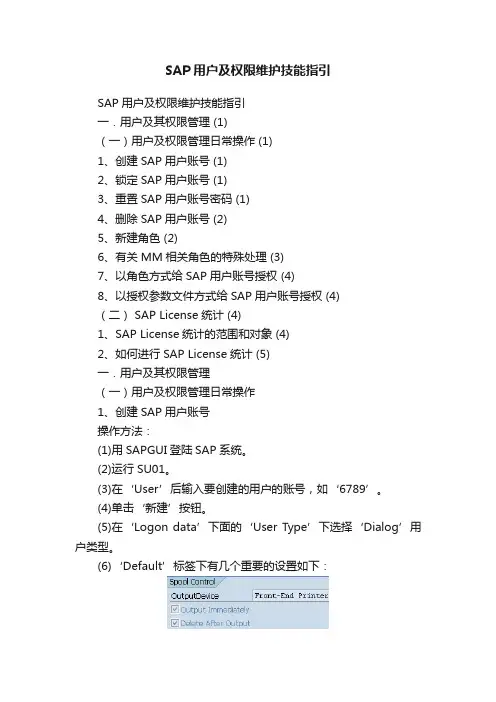
SAP用户及权限维护技能指引SAP用户及权限维护技能指引一.用户及其权限管理 (1)(一)用户及权限管理日常操作 (1)1、创建SAP用户账号 (1)2、锁定SAP用户账号 (1)3、重置SAP用户账号密码 (1)4、删除SAP用户账号 (2)5、新建角色 (2)6、有关MM相关角色的特殊处理 (3)7、以角色方式给SAP用户账号授权 (4)8、以授权参数文件方式给SAP用户账号授权 (4)(二) SAP License统计 (4)1、SAP License统计的范围和对象 (4)2、如何进行SAP License统计 (5)一.用户及其权限管理(一)用户及权限管理日常操作1、创建SAP用户账号操作方法:(1)用SAPGUI登陆SAP系统。
(2)运行SU01。
(3)在‘User’后输入要创建的用户的账号,如‘6789’。
(4)单击‘新建’按钮。
(5)在‘Logon data’下面的‘User Type’下选择‘Dialog’用户类型。
(6)‘Default’标签下有几个重要的设置如下:,,(7)其它的如用户性别,姓名等据实际情况输入即可。
(8)最后保存退出。
备注:(1)本小节介绍了Dialog用户的创建方法,其它类型用户的创建与此操作类似。
(2)可以采用复制用户的方法创建用户,较为简单,但注意授权不要一同复制。
(3)V alid Period可以控制用户账号的有效期,在远程访问接入时常常采用。
2、锁定SAP用户账号操作方法:(1)用SAPGUI登陆SAP系统。
(2)运行SU01。
(3)在‘User’后输入要锁定的用户账号,如‘6789’。
(4)单击‘锁定’按钮即可。
3、重置SAP用户账号密码操作方法:(1)用SAPGUI登陆SAP系统。
(2)运行SU01。
(3)在‘User’后输入用户账号,如‘6789’。
(4)单击‘Change password’按钮即可。
备注:(1)重置用户密码,一定要得到用户申请说明的明确原因并进行一定的审计。
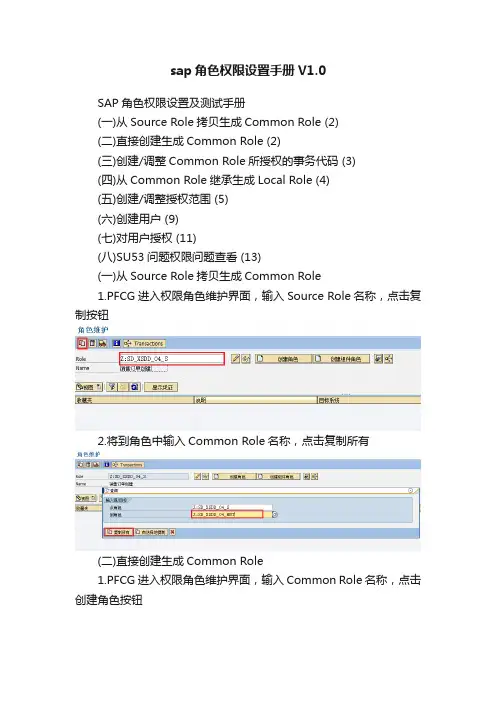
sap角色权限设置手册V1.0SAP角色权限设置及测试手册(一)从Source Role拷贝生成Common Role (2)(二)直接创建生成Common Role (2)(三)创建/调整Common Role所授权的事务代码 (3)(四)从Common Role继承生成Local Role (4)(五)创建/调整授权范围 (5)(六)创建用户 (9)(七)对用户授权 (11)(八)SU53问题权限问题查看 (13)(一)从Source Role拷贝生成Common Role1.PFCG进入权限角色维护界面,输入Source Role名称,点击复制按钮2.将到角色中输入Common Role名称,点击复制所有(二)直接创建生成Common Role1.PFCG进入权限角色维护界面,输入Common Role名称,点击创建角色按钮2.输入角色名称,并保存1.PFCG进入权限角色维护界面,点击修改按钮配,即完成对事务代码的授权调整1.PFCG进入权限角色维护界面,输入Local Role名称,点击创建角色按钮说明:继承得到的Local Role,其事务代码必与其Common Role一致(五)创建/调整授权范围1.PFCG进入权限角色维护界面后,切换到权限页面,点击更改授权数据在新弹出页面点击是以确定2.点击组织级别,修改组织级别数据为本经营单元相关组织ID并保存新增一行:选中需新增的行所在的位置,可点击右侧删除一行:选中该行,可点击下方说明:对应Common Role,为保证该Role只用于本经营单元,请务必保证:SD按公司代码+销售组织做了对应组织级别授权(如本例,要操作混凝土下所有销售数据,则须授权1100混凝土公司+1100混凝土国内销售组织、1120混凝土海外销售组织)MM按公司代码+工厂+采购组织+采购组做了对应组织级别授权PP按公司代码+工厂做了对应组织级别授权FI按公司代码做了对应组织级别授权CO按公司代码+成本中心+内部订单做了对应组织级别授权3.修改已有权限对象、权限字段的值点击待修改权限字段前的修改图标,在新弹出窗口中修改赋值,保存即可或者,点击待修改权限字段前的*号图标,做完全授权说明:请保证查询类角色的ACTVT权限字段没有创建、更改、删除等操作权限请保证创建类角色的ACTVT权限字段没有更改、删除等操作权限对于Common Role,必须保证该Role能在本经营单元内对授权的事务代码进行正常操作对应Local Role,请保证该Role只能在指定业务范围内对授权的事务代码进行操作4.系统未自动带出而又需要做授权的权限对象,请手动添加点击,输入权限对象名称(可同时录入多个权限对象),完成后点击左下角绿勾确认按钮然后展开对应的权限对象,参照步骤3进行权限字段的赋值5.点击保存,再点击激活按钮,使该权限参数文件生效Tips点击菜单实用程序-显示技术名称,可以展示权限对象和权限字段名称1.SU01进入用户维护界面,输入用户名,点击创建2.在地址页输入姓为local role名称,以便测试时识别所测试的是哪个角色说明:此时的用户尚未进行授权,只是可以登录系统,但不能进行任何操作1.PFCG进入权限角色维护界面,切换到用户页面,输入用户名,并保存2.点击用户比较,并点击完成比较,即可说明:所有用户必须做ZL_BC_ENDUSER角色的授权,以保证用户能使用SU53检查权限问题(八)SU53问题权限问题查看1.当使用授权用户操作时,如果系统报错权限不够,请立即退出该界面2.在事务代码框中输入SU53,并回车3.即可查看到是哪些权限对象或字段的赋值存在问题。
用LSMW批量创建用户2018/8/17上项目期间20个用户我就手动创建了,这次提交上来270多个用户,不得了,那批量创建赶紧的!系统环境:OS: suse linux 12.3 DB:Hana 2.03 SAP: S/4 1709我试着用SCATT,系统提示,在752就不支持了,最后就用LSMW。
1、输入LSMW2、新建Project接下来会要求你更新Descrition3、运行project3.1 Define Object Attributes双击第一项,或者选中第一项点运行点Change,选上Batch Input Recording然后到Goto 菜单,点Recordings Overview接下来新建一个录屏,点新建Recording输入录屏名称如下:输入事务码:su01输入要建的用户名(录屏新建一个)新建用户过程中录入提交的有效信息,我这里只拿到了四项有效信息:中文名、部门、Title、工号,用户信息详细一点会比较好!因为是举例文档,我这里输入了电话和分机号,如下:第二屏:输入别名,密码第三屏:十进制和日期格式,另外的登录语言以及时区在profile及其它地方定义成默认选项,因此不用管,时间格式我也没有动。
然后点保存,如下截图是我们需要输入,需要在这里定义字段。
双击需要定义的字段,如下:3.2 Define Source Structures选中然后运行,如下,然后保存!3.3 Define Source Fields选中然后运行,如下,然后点表维护!保存后如下:3.4 Define Structure Relations这一步我什么都没做3.5 Define Field Mapping and Conversion Rules 点击我们需要map的字段然后点Source Filed进行map完成map后截图如下:然后保存退出!3.6 什么没做3.7 Specify Files点Change,然后双击Legacy Data,选中我们要导入的文件文件我们先在excel编辑好,然后拷到txt文件里然后保存退出!3.8 Assign Files 没做什么,双击然后保存退出3.9 Read Data点运行如图3.10 Display Read Data点运行3.11 Convert Data点运行3.12 Display Converted Data点运行如图3.13 Create Batch Input Session 点运行3.14 Run Batch Input Session运行后,选中批处理,点运行选中运行服务器,点处理即可!这里点前台处理,需要点多次鼠标,点不可见会后台进行处理!查看日志如下:表示处理成功这里我们发现电话被截断了,应该是定义字段时定义短的原因,我们只定义了8位,手机号是11位。
SAP用户及权限维护技能指引一.用户及其权限管理 (1)(一)用户及权限管理日常操作 (1)1、创建SAP用户账号 (1)2、锁定SAP用户账号 (1)3、重置SAP用户账号密码 (1)4、删除SAP用户账号 (2)5、新建角色 (2)6、有关MM相关角色的特殊处理 (3)7、以角色方式给SAP用户账号授权 (4)8、以授权参数文件方式给SAP用户账号授权 (4)(二) SAP License统计 (4)1、SAP License统计的范围和对象 (4)2、如何进行SAP License统计 (5)一.用户及其权限管理(一)用户及权限管理日常操作1、创建SAP用户账号操作方法:(1)用SAPGUI登陆SAP系统。
(2)运行SU01。
(3)在‘User’后输入要创建的用户的账号,如‘6789’。
(4)单击‘新建’按钮。
(5)在‘Logon data’下面的‘User Type’下选择‘Dialog’用户类型。
(6)‘Default’标签下有几个重要的设置如下:,,(7)其它的如用户性别,姓名等据实际情况输入即可。
(8)最后保存退出。
备注:(1)本小节介绍了Dialog用户的创建方法,其它类型用户的创建与此操作类似。
(2)可以采用复制用户的方法创建用户,较为简单,但注意授权不要一同复制。
(3)V alid Period可以控制用户账号的有效期,在远程访问接入时常常采用。
2、锁定SAP用户账号操作方法:(1)用SAPGUI登陆SAP系统。
(2)运行SU01。
(3)在‘User’后输入要锁定的用户账号,如‘6789’。
(4)单击‘锁定’按钮即可。
3、重置SAP用户账号密码操作方法:(1)用SAPGUI登陆SAP系统。
(2)运行SU01。
(3)在‘User’后输入用户账号,如‘6789’。
(4)单击‘Change password’按钮即可。
备注:(1)重置用户密码,一定要得到用户申请说明的明确原因并进行一定的审计。
ERP权限控制在这一节,介绍一下ERP 的权限设计,了解权限设计的逻辑。
一个特别是适合大集团业务的ERP 系统,应该提供一个非常完善的权限控制机制,甚至允许将权限控制字段细到字段级别,举例:Select 用户名From 用户表where 用户名='butcher' (得到用户名)select 权限组ID From 权限表where 用户名='butcher' (得到用户对应的权限组ID )select * From 权限控制列表where 权限组ID = ‘***** '(得到没个权限组ID 对应的明细权限列表也就是用户的明细权限)在此我们可看到诸如用户名表,角色表,权限组表和对应业务操作的权限详细控制列表诸如此类的表格。
现在来看看ERP的权限设计思路,首先了解下几个Tcode和权限相关表格。
常用权限相关Tcode .(一)Role(角色)相关T-code:PFCG 创建ROLE_CMP 角色比较SUPC 批量建立角色profile(二)建立用户SU01 建立用户SU01D 显示用户SU2|SU3| SU50|SU51|SU52 改变/显示用户个人参数SU10|SU12 批量维护用户SUCOMP 维护用户公司地址SUIM 用户信息系统(强调一下)(三)建立用户组SUGR| SUGRD_NA V 维护用户组SUGRD| SUGR_NAV 显示用户组(四)维护检查授权SU20|SU21 自定义授权字段和授权对象SU53 当出现权限问题可使用它检测未授权对象.SU56: 分析authoraztion data buffers.常用权限相关表格:TOBJ : All avaiable authorization objects.(ERP 系统默认的所有授权对象)USR12: 用户级authorization 值USR02:User Logon Data(包括用户名称密码,是否锁住等字段)USR03:User address dataUSR05:User Master Parameter ID(Tcode SU3可查看用户参数文件的参数ID默认值)USR41:当前用户(即Tcode SM04看到的所有当前活动用户,包括各种对话系统通信类用户)USRBF2 :记录当前用户所有的授权objectsUST04:User Profile master(用户主数据中对应的权限参数文件名)UST10S : Single profiles (授权文件,权限参数和授权对象对应表 ) UST12 : Authorizations (具体授权细节)重点提示:USR02/USRBF2/UST10S/UST1四个表包含的信息就是 ERP 权限控制的关键,前者是用户主数 据表,后三者和用户授权紧密相关。
选择“角色”页,在下面的“角色”栏中输入要增加的普通角色名,然后单击“日按钮即可,如图4-62所示
图4-62角色添加页面
用户创建及配置命令
权限创建完成,接下来需要创建使用用户作为一名SAP系统管理员,需要掌握如何去新建用户、修改用户属性、修改用户权限以及管理用户密码、本小节介绍SAP系统中用户的创建过程,具体的操作步骤如下,在命令栏输入SUOI命令,进入“用户维护:初始屏幕”界面,如图4-63所示。
图4-63“用户维护:初始屏幕”界面参在“用户”栏中输入要创建的用户名,然后单击“I 廿”按钮,进入“维护用户”界面,如图4-64所示在此界面中,主要分为“地址”、“登录数据”、“默认”、“参数”、“角色”、“参数文件”、“组”和“个性化”等页。
一般来说,常用的主要是“地址”、“登录数据”、“默认”、“参数”、“角色”、“参数文件”和“组”等页。
在“地址”页中有”姓”、“名字”、“单位”、“部门”、“房间号”、“电话”和“E-mail”等用户信息字段可以填写,填写完用户基本信息后,选择“登录数据”页,如图4-65所示。
在“登录数据”页中,需要填写用户初始密码、设置用户使用的有效周期(默认为空)以及用户类型二对于操作用户来说,用户类型可设置为“对话”类型;对于系统用户来说,用户类型可设置为“系统”类型。
另外,如果系统中为用户设置了用户组,还可以在“用户组权限检查”栏中选择用户对应的用户组.。
快速搞定SAP权限设定Sap权限设定方法1.使用su01给用户添加权限1.1打开SAP进入SAP初始化界面,在T-CODE输入栏中输入su01(如图1.1)图1.1:1.2.进入如图1.2的画面,在USER栏里输入你需添加的用户帐号,然后按新建图标. 图1.21.3出现如图1.3的画面,给所要添加的用户输入TITLE和LAST NAME等属性图1.31.4选择LOGON DATA页面,在PASSWORD栏里输入初始化密码(如图1.4)图1.4:1.5选择ROLE页面,在ROLE栏里添加用户的权限(如图1.5)图1.5:1.6输入完毕后,按保存按钮,返回su01功能界面,输入其他的用户,并添加权限(如图1.6)图1.6:2.用pfcg来维护ROLE2.1进入SAP初始化界面,输入T-COLD:pfcg(如图2.1)图2.1:2.2进入如图2.2界面,在ROLE栏中输入你想建立或维护的ROLE 名,按新建按钮2.3进入如图2.3界面,按保存按钮.图2.32.4选择AUTHORIZATIONS页面,按CHANGE AUTHORIZATION DATA按钮(如图2.4)2.5进入如下界面,表中列出所有的分类权限,选择一个你想设定的权限(如图2.5)图2.52.6进入分类设定权限的界面(如图2.6)2.7在表中选择你不想要的权限并把它们设成红色,设完后保存(如图2.7)2.8然后按激活按钮(红白圆形图标),跳出如图2.8窗口,按确定2.9然后返回(如图2.9)2.10选择USER页面,在USER ID栏中输入你想赋予权限的用户帐户名.(图2.10)2.11这样用pfcg维护ROLE就完成了.。
如何快速创建一个拥有全部权限的SAP用户
一.说明
当SAP系统安装完成,初始的用户(User)只有SAP*和DDIC,而这两个用户是不能进行配置的。
创建具有配置权限的用户,需用SAP*或DDIC登录到指定的Client,创建并赋予SAP_ALL的权限。
维护用户的事物码是SU01,具有创建、复制、修改、删除用户的功能,并能进行解锁及初始化密码。
本示例演示最简单的用户维护过程——创建并赋予SAP_ALL和SAP_NEW的权限。
其中SAP_ALL是全部权限,而SAP_NEW则是新生成对象的全部授权。
与维护一般用户不同,全部权限的用户只需维护参数文件,而一般用户则需要维护角色。
二.数据说明
(R/O列:R必输;O选输。
)
三.操作
在前台输入事物码SU01进入用户维护的操作。
初始屏幕
用户维护的初台屏幕,按表1输入用户名(”FZDQ”)(此屏幕还可以输入别名Alias)。
输入正确后按回车键或创建按钮()进入维护细节界面。
地址标签页
用户的维护细节由多个标签页组成,本示例只在几个此示例必输的标签页输入数据。
首
先在地址标签页按示例输入人员数据(标题、姓、名)。
底部的公司栏显示人员所属公司,并显示地址相关信息,如系统中无公司地址维护则会弹出对话框要求新建一个,此处维护参见《定义公司地址(Company Address)》。
登录数据标签页
登录数据标签页,选择用户类型为A(对话型),SAP设定的用户类型有多种,对话型是最常用的,它需要用户初次登录时修改初始密码。
口令栏输入初始口令及重复口令。
默认标签页
默认标签页是设定显示的格式,有多个设定项。
本示例只修改小数点、日期、时间格式。
由于产品及版本不同,在不同的SAP系统中此界面会有所不同(如无时间格式)。
参数文件标签页
参数文件标签页,分配全部权限给用户则只要在此标签页中输入“SAP_ALL”和“SAP_NEW”(注意这两个值的输入时必须全部大写,顺序也最好遵循一下);这与赋予一般用户权限不同,一般用户是在角色标签页选择相关角色来实现的。
全部维护完成后,按保存按钮
()保存,如无误用户创建成功底部状态栏显
示。
返回键()退出。
以上操作完成后,新建的用户(FZDQ)就可以在此SAP系统指定的Client登录,登录密码就是本示例的初始密码,它具有SAP_ALL的权限,能够使用TCODE:SPRO在后台进行配置
在这里(参数文件页)依次大写输入SAP_ALL和SAP_NEW即可
达到赋予给用户所有权限的目的。